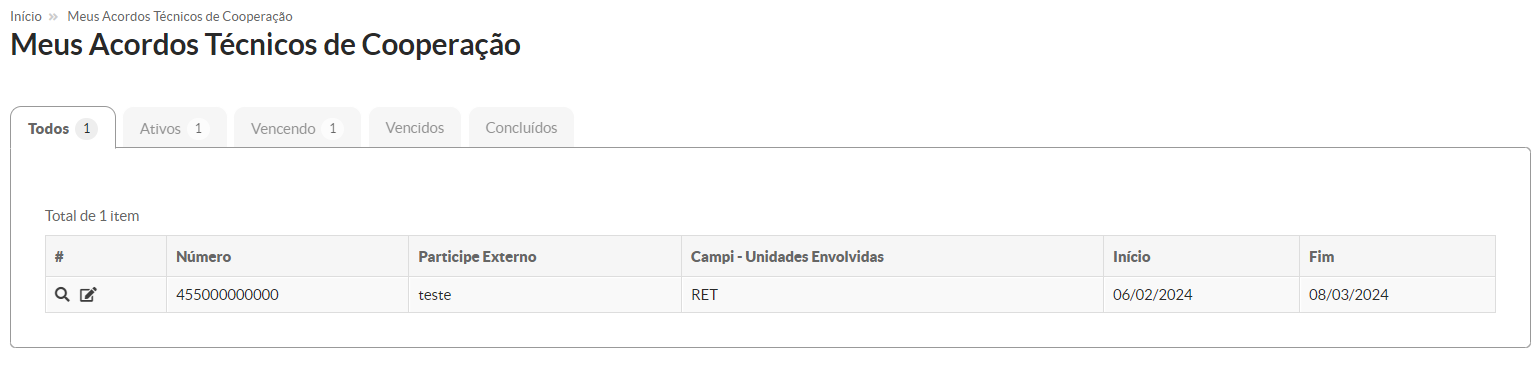Meus Acordos
No caso de Acordos com e sem contrapartida, ao tentar encerrá-los, o sistema verificará se há relatório cadastrado. O encerramento desse tipo de Acordo só será possível se existir relatório cadastrado.
6- Telas de cadastro de Partícipes Internos e Externos.
Em ambas as telas, Partícipe Interno e Partícipe Externos, é possível editar as informações dos participantes, como Dados Gerais, Representante legal, Coordenador e Suplente.
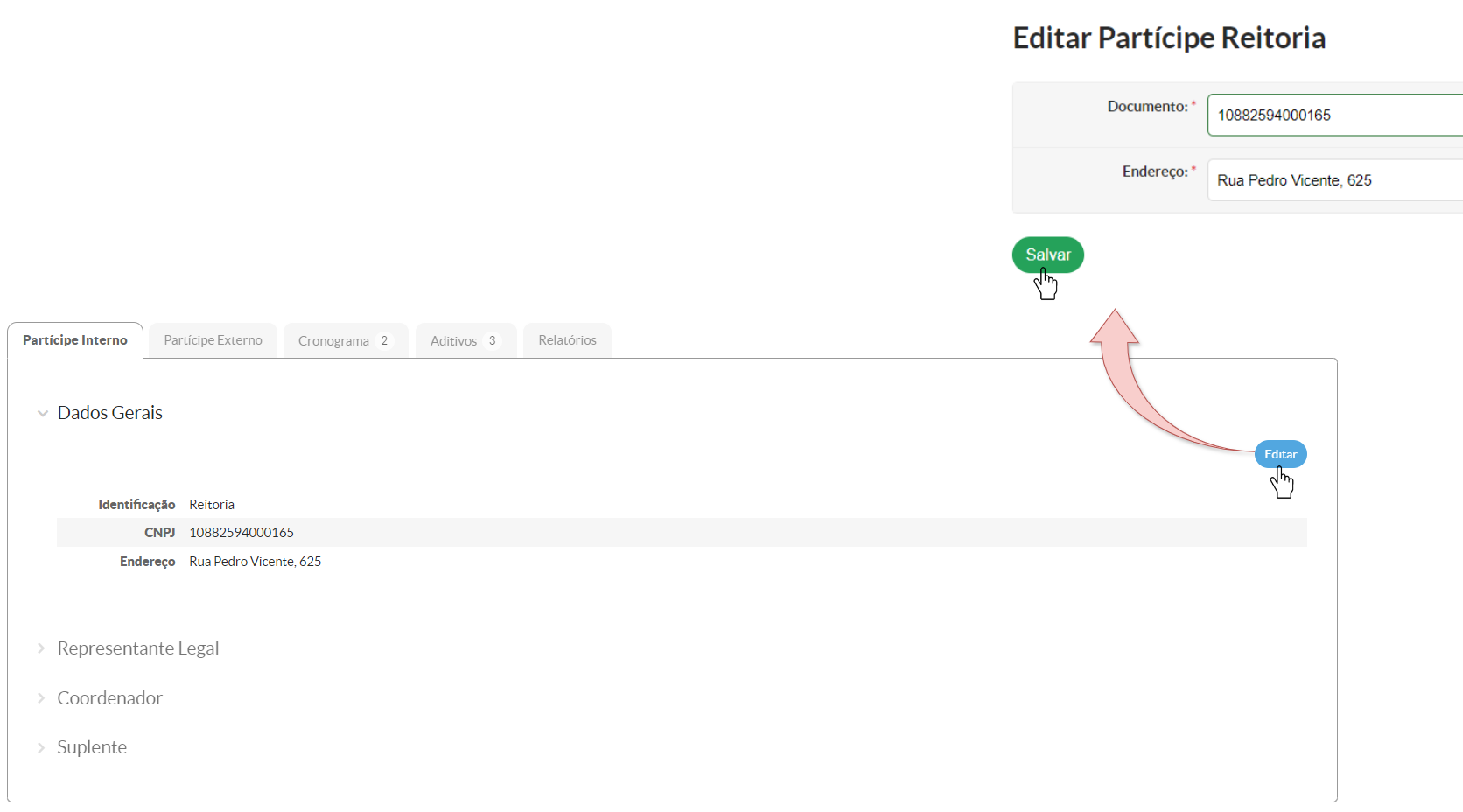

7- Tela para cadastrar "Cronograma".
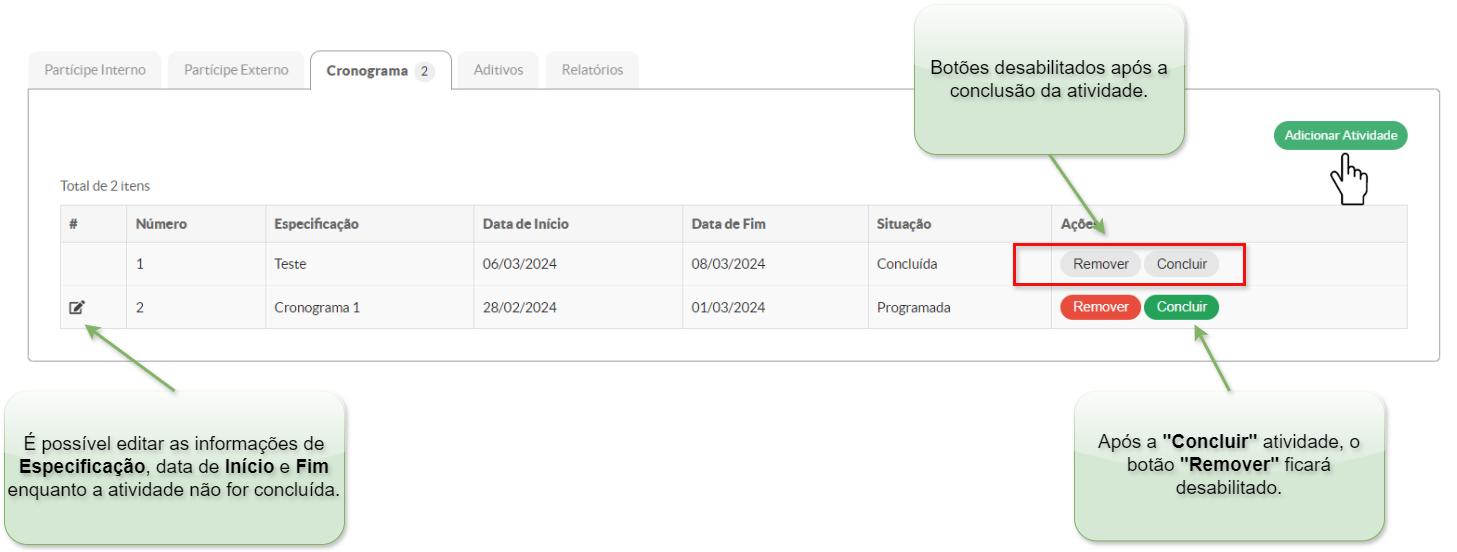
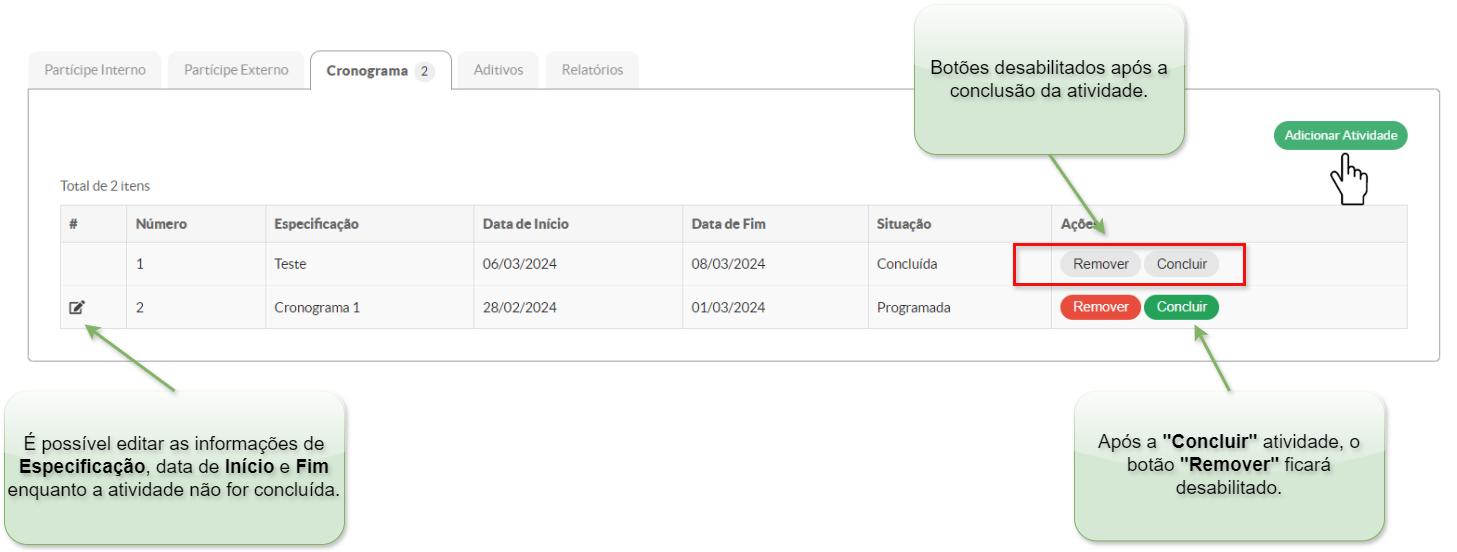
a) O botão "Adicionar Atividade" permite o registro de atividades do Acordo. Na tela, estão disponíveis os seguintes campos:
- Especificação: Informe uma especificação da atividade a ser cadastrada;
- Início: A data de início informada deve ser igual ou posterior à data de início do Acordo;
- Fim: A data fim informada deve ser anterior ou igual à data de término do Acordo;
- Por fim, clique no botão "Salvar" para cadastrar a atividade;
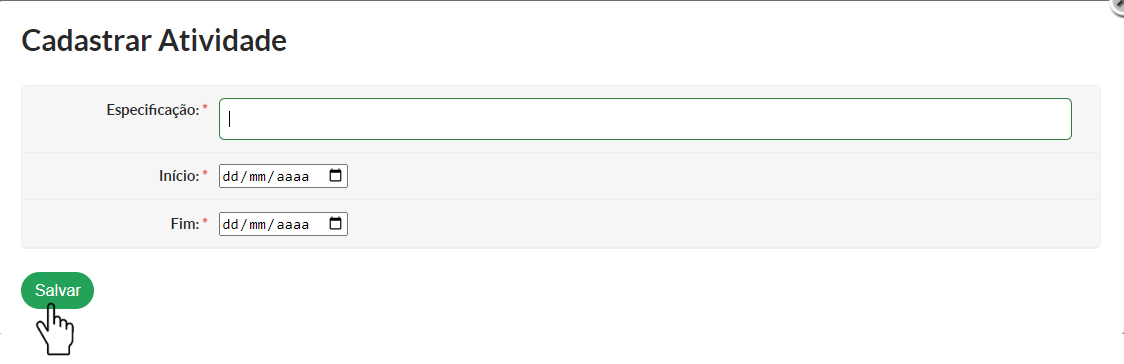
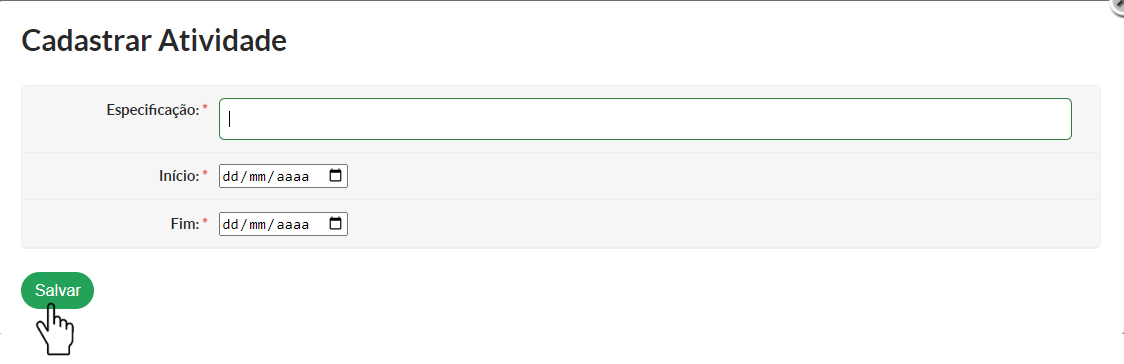
Cadastro de atividade concluído com sucesso!
O Diretor de acordos de colaboração e o Coordenador de um determinado Acordo em específico podem cadastrar, remover e concluir atividades.
8- Tela para cadastrar "Aditivos".
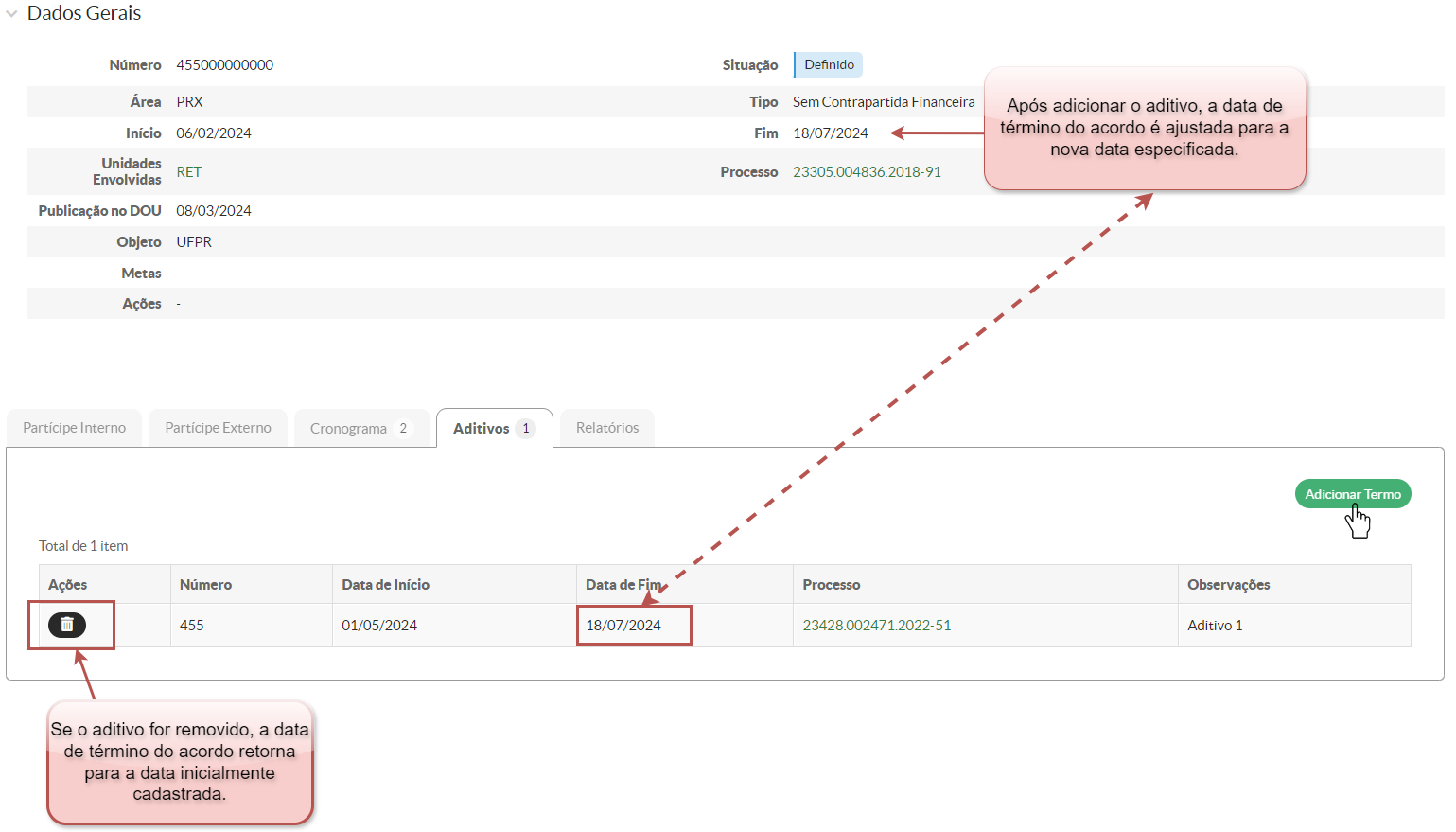
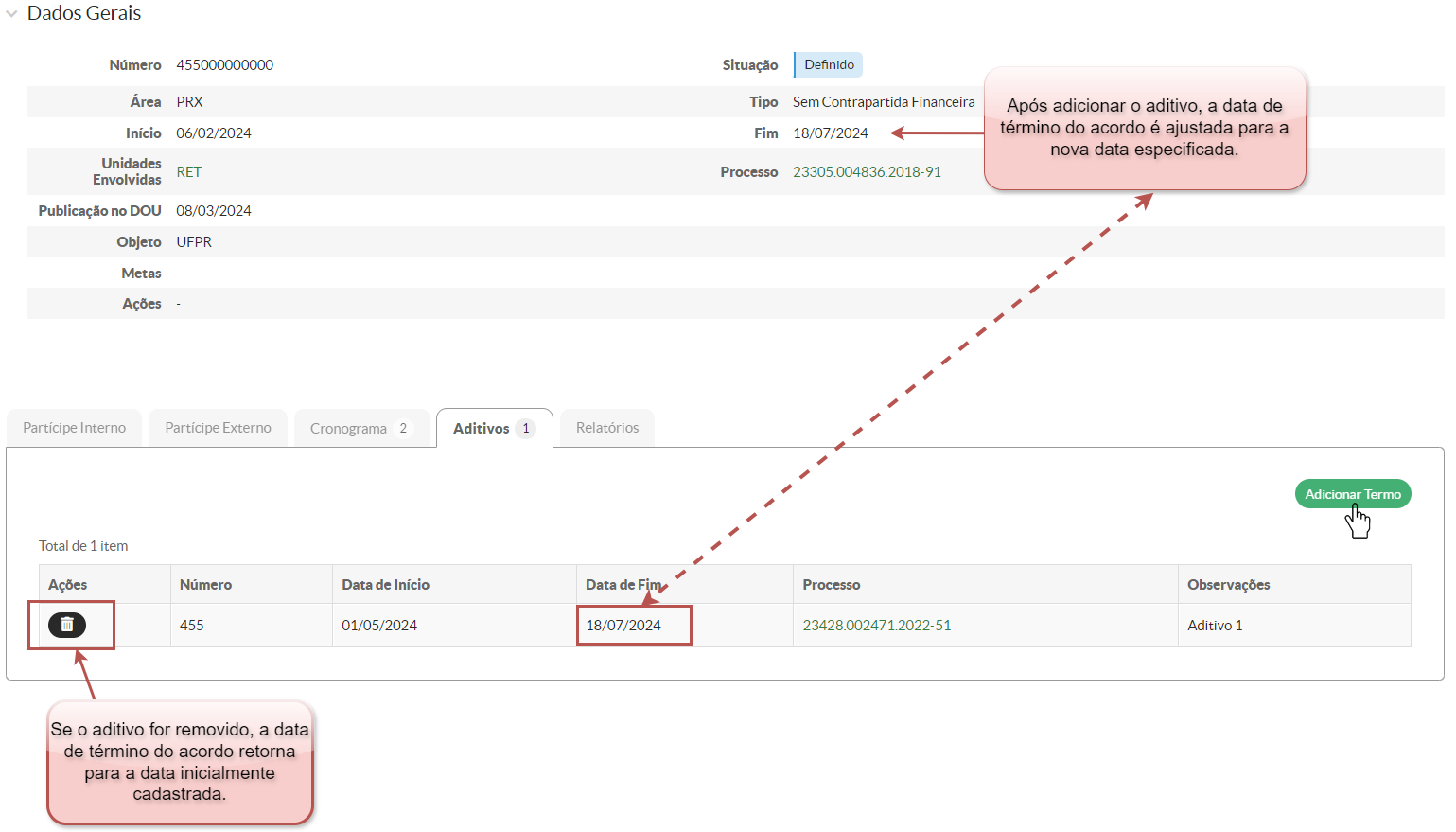
a) O botão "Adicionar Termo" permite o registro de aditivos do Acordo. Na tela, estão disponíveis os seguintes campos:
- Número: Informe o número do aditivo, conforme consta no documento anexado ao processo eletrônico que formaliza o mesmo;
- Início: A data de início informada deve ser igual ou posterior à data de início do Acordo;
- Fim: A data final do termo não pode ser anterior à data final do Acordo;
- Observações: Informe a observação, conforme consta no documento anexado ao processo eletrônico que formaliza o aditivo;
- Processos: Informe o número do proceso vinculado ao aditivo;
- Por fim, clique no botão "Salvar" para registrar as informações.
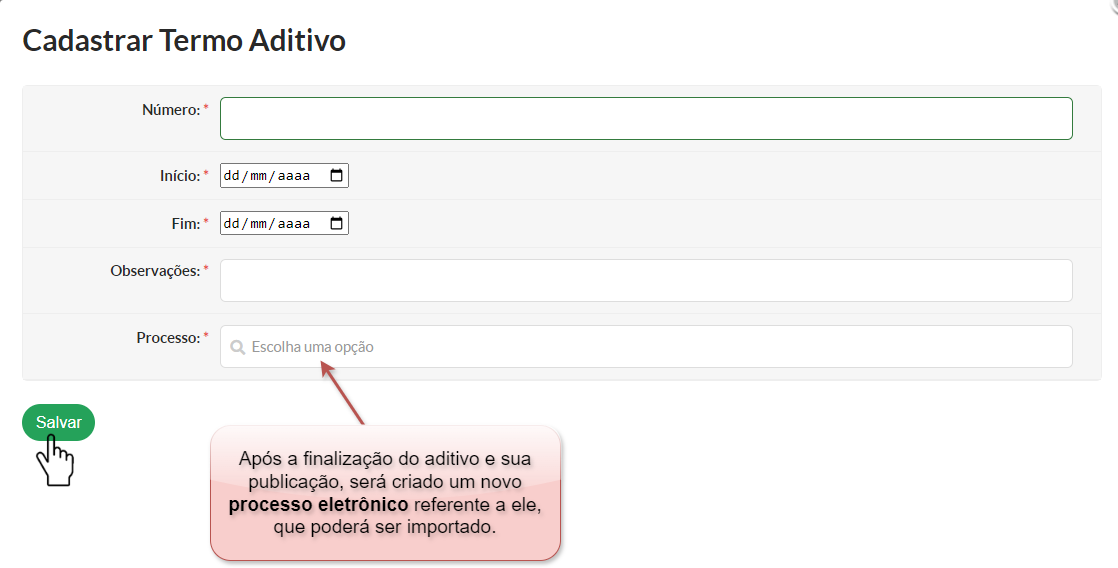
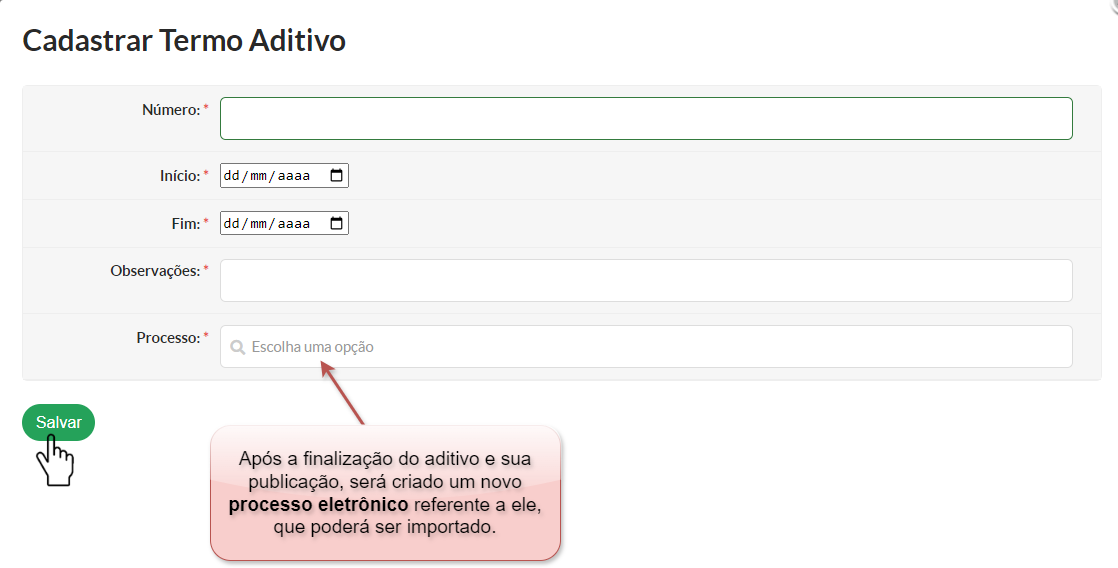
Cadastro de aditivo concluído com sucesso!
9- Tela para cadastrar "Cadastrar Relatório".


a) O botão "Adicionar Relatório" permite o cadastro do relatório anual e o relatório para cada período de vigência do acordo. Na tela, estão disponíveis os seguintes campos:
- Tipo de Relatório: Neste campo, você encontrará duas opções:
-
- Anual: Gerado para cada ano de vigência do Acordo.
- Final: Gerado após o primeiro ano de vigência do Acordo.
-
- Descrição: Neste campo informe;
- Data: Informe a data;
- Documento: Realize a busca pelo numero do processo eletrônico do Acordo;
- Salvar: Por fim, clique no botão "Salvar" para salvar as informações e gerar o relatório.
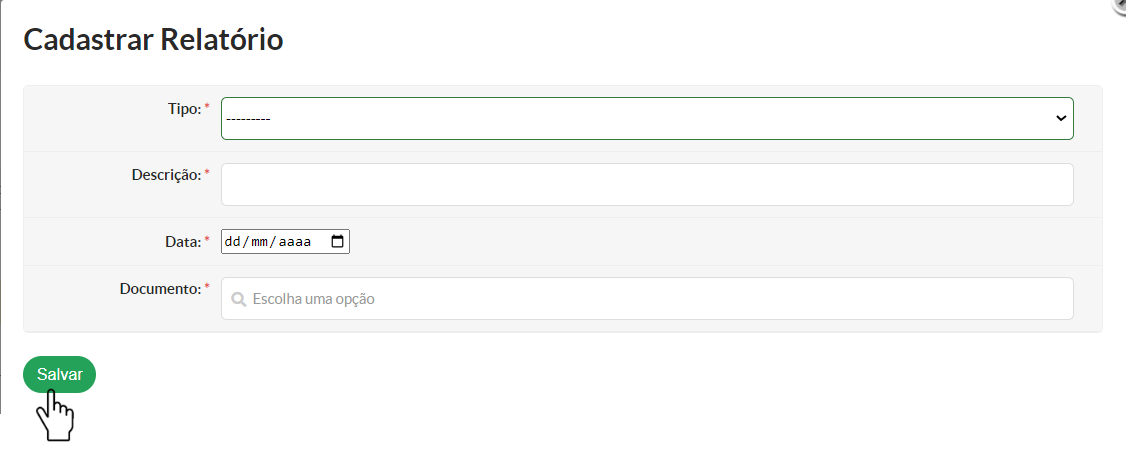
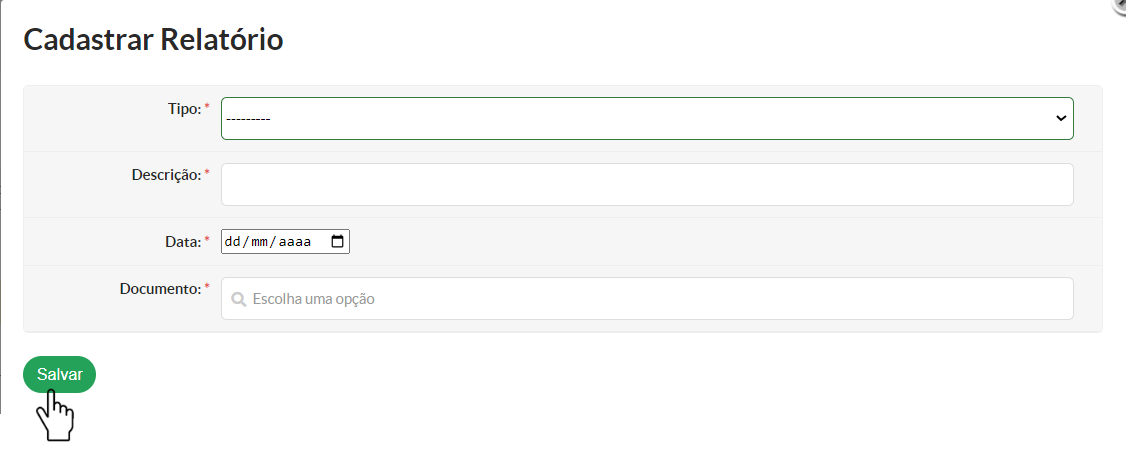
Importante ressaltar que em Acordos com 1 ano de vigência, haverá apenas o relatório final (obrigatório), enquanto Acordos com mais de 1 ano de vigência, será necessário um relatório anual para cada ano, além do relatório final (obrigatório).
Cadastro de relatório concluído com sucesso!